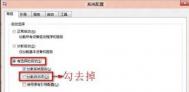Windows 操作中心弹出提示无法启动 Windows 安全中心服务,为什么会出现这个报错提示?
解决方案:
方法一:确认 Security Center 服务的设置。
ScriptDUMMYDUMMY type="text/javascript"使用组合键Win+R调出运行命令框,键入命令services.msc,回车。
若弹出用户账户控制窗口,请允许以继续。
找到 Security Center 服务,双击它打开服务属性。
在常规选项卡中,选择启动类型为自动,然后点击服务状态下的启动按钮。
现在,建议请确认一下此服务是否可以启动?
若服务启动仍然失败,请参照上述步骤来启用 Remote Procedure Call(RPC) 以及 Windows Management Instrumentation 这两个服务。
上述两个服务成功启动之后,请再次尝试启动 Security Center 服务,检查是否启动成功。
方法二: 在安全模式下打开服务
(本文来源于图老师网站,更多请访问https://m.tulaoshi.com/diannaorumen/)ScriptDUMMYDUMMY type="text/javascript"建议开机不停按F8键进入安全模式(如果您不太了解如何进入安全模式,请点击这里查看更多信息)。进入安全模式后,请按方法一启动xp系统 Security Center 服务,检查能否成功。若安全模式下能够顺利启动 Security Center 服务,我们接着可以使用干净启动的办法来排查引起冲突的程序服务。